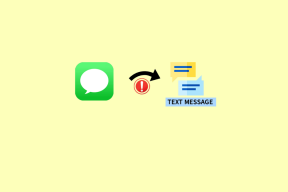Android'de Kendi Kendini Açmayı Rahatsız Etmeyin Düzeltmenin En İyi 6 Yolu
Çeşitli / / April 04, 2023
Rahatsız Etmeyin, oluşturmanın kullanışlı bir yoludur. Android telefonunuzda dikkat dağıtmayan ortam. Sessiz toplantılar, sorunsuz film deneyimi ve odak saatlerinde kullanışlı olsa da, Rahatsız Etmeyin özelliğinin otomatik olarak açılması büyük rahatsızlıklara yol açabilir. Başka bir yerde meşgulken önemli aramaları ve mesajları kaçırabilirsiniz.
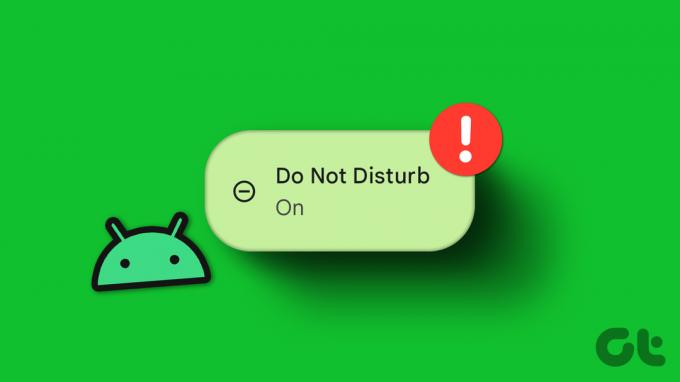
Android telefonunuzda Rahatsız Etmeyin özelliğini her zaman manuel olarak devre dışı bırakabilirsiniz, ancak modun neden açıldığını bilmediğiniz için bu oldukça hantaldır. Yeni mesajları ve e-postaları kontrol etmek için ilgili uygulamaları da açabilirsiniz, ancak bu da mümkün değildir. Bunun yerine gelecekte böyle bir durumla karşılaşmamak için Android telefonunuzda gerekli adımları atabilirsiniz.
1. Rahatsız Etmeyin Planını Kontrol Edin
Rahatsız Etmeyin ayarını belirli bir zamanda açılıp kapanacak şekilde programlarsanız, sistem Rahatsız Etmeyin özelliğini telefonunuzda otomatik hale getirecektir. Android cihazınızda bu programı kontrol edebilir ve ilgili değişiklikleri yapabilirsiniz.
Aşama 1: Uygulama çekmecesi menüsünü açmak için ana ekrandan yukarı kaydırın.
Adım 2: Tanıdık bir dişli simgesiyle Ayarlar uygulamasını açın.

Aşama 3: Bildirimler'e dokunun.

Adım 4: Genel bölümünün altındaki "Rahatsız Etmeyin" seçeneğine dokunun.

Adım 5: Programlar'a dokunun.

Adım 6: Aşağıdaki menüden programlarınızı kontrol edin. Etkin veya istenmeyen programlardan birine dokunun.
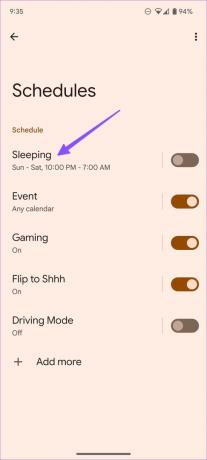
Adım 7: Günleri, başlangıç saatini, bitiş saatini düzenleyebilir ve hatta programı silebilirsiniz.
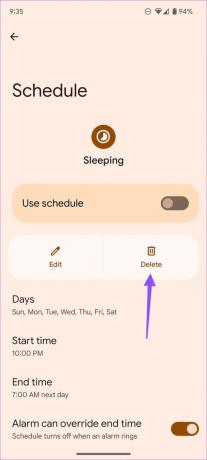
2. Uyku Vakti Sırasında Rahatsız Etmeyin özelliğini devre dışı bırakın
Android telefonunuzdaki Saat uygulamasında Uyku Vakti modunu sık sık kullanıyor musunuz? İşlevi etkinleştirdiğinizde telefonunuzu sessize alır, duvar kağıdını karartır ve yatmadan önce ekranı siyah beyaz olarak değiştirir. Yalnızca alarmlara ve önemli aramalara izin verir. Telefonunuzu Uyku Vakti modu sırasında Rahatsız Etmeyin özelliğini devre dışı bırakacak şekilde ayarlayabilirsiniz. İşte nasıl.
Aşama 1: Android telefonunuzda Ayarlar'ı açın.

Adım 2: Aşağı kaydırın ve "Dijital Denge ve ebeveyn denetimleri"ne dokunun.

Aşama 3: Uyku Vakti modu'na dokunun.
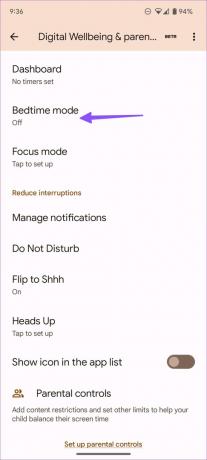
Adım 4: Özelleştir menüsünü genişletmek için dokunun.
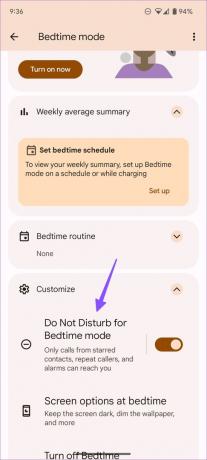
Adım 5: "Uyku Vakti Rahatsız Etmeyin modu"nu devre dışı bırakmak için yanındaki düğmeyi kapatın.
3. Odak Modu'nu kapatın
Etkinleştirdiğinizde Android'de odak modu, sistem dikkat dağıtıcı uygulamaları duraklatır ve bildirimlerini gizler. Rahatsız Etmeyin moduna benzer şekilde çalışır. Odak açıkken Digital Denge'den bir bildirim alırsınız.
Aşama 1: Bildirimler panelini açmak için ana ekrandan aşağı kaydırın.
Adım 2: "Şimdi kapat"a dokunun.
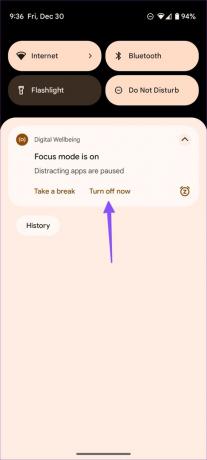
Android Ayarları'ndan da Odak modunda değişiklik yapabilirsiniz.
Aşama 1: Ayarlar'da "Dijital Denge ve ebeveyn denetimleri"ni açın (yukarıdaki adımlara bakın).
Adım 2: Odak modu'na dokunun.
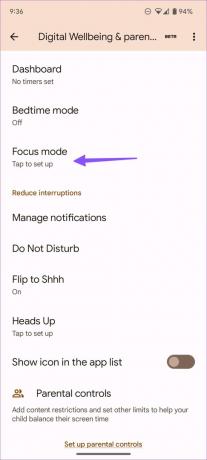
Aşama 3: Odak modunu devre dışı bırakın veya ilgili uygulamaları moddan hariç tutun.
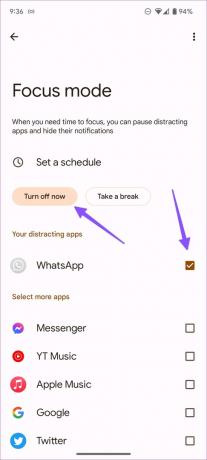
4. Susmak için Çevir'i devre dışı bırakın (Pixel Telefonlar)
Flip to Shhh, Pixel telefonlar için, telefonunuzu yüzüstü koyduğunuzda Rahatsız Etmeyin özelliğini otomatik olarak etkinleştiren zarif bir Android eklentisidir. Rahatsız Etmeyin özelliği açıldığında hafif bir titreşim hissedersiniz. Telefonun kilidini açmadan Rahatsız Etmeyin'i açmak kullanışlı bir işlev olsa da yanlışlıkla Rahatsız Etmeyin'i tetikleyebilirsiniz. Android'de Flip to Shhh'i devre dışı bırakmak için aşağıdaki adımları takip edebilirsiniz.
Aşama 1: Tanıdık bir dişli simgesiyle Ayarlar uygulamasını açın.

Adım 2: Bildirimler'e dokunun.

Aşama 3: Genel bölümünün altındaki "Rahatsız Etmeyin" seçeneğine dokunun.

Adım 4: Programlar'a dokunun.

Adım 4: 'Şşşt'ye Döndür' üzerine dokunun ve özellik için geçişi kapatın.
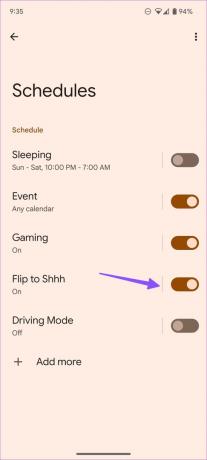

5. Oyun Sırasında Rahatsız Etmeyin özelliğini devre dışı bırakın
Çoğu kullanıcı, en sevdikleri oyunları oynarken sürekli uyarılar ve çağrılarla rahatsız edilmeyi tercih etmez. Sistem, Android'de oyun oynarken Rahatsız Etme özelliğini otomatik olarak etkinleştirir. Bu tür davranışları devre dışı bırakmak için aşağıdaki adımları izleyin.
Aşama 1: Tanıdık bir dişli simgesiyle Ayarlar uygulamasını açın.

Adım 2: Bildirimler'e dokunun.

Aşama 3: Genel bölümünün altındaki "Rahatsız Etmeyin" seçeneğine dokunun.

Adım 4: Programlar'a dokunun.

Adım 5: Oyun seçeneğinin yanındaki anahtarı kapatın.

Bundan sonra, siz Android'de oyun oynarken Rahatsız Etmeyin kendi kendine açılmaz.
6. Sürüş Sırasında Rahatsız Etmeyin özelliğini devre dışı bırakın
Güvenlik amacıyla, sürüş sırasında Rahatsız Etmeyin modunu otomatik olarak etkinleştirme seçeneğine sahipsiniz. Telefonunuz arabanızın Bluetooth'unu algılayıp ona bağlandığında, Rahatsız Etmeyin özelliğini kendisi etkinleştirir. Sürüş sırasında çağrı ve mesaj almayı tercih ediyorsanız aşağıdaki adımları izleyin.
Aşama 1: Tanıdık bir dişli simgesiyle Ayarlar uygulamasını açın.

Adım 2: Bildirimler'e dokunun.

Aşama 3: Genel bölümünün altındaki "Rahatsız Etmeyin" seçeneğine dokunun.

Adım 4: Programlar'a dokunun.

Adım 5: Sürüş Modu geçişini devre dışı bırakın.

Aynı menüden takvim etkinlikleri sırasında otomatik olarak etkinleştirilen Rahatsız Etmeyin özelliğini de devre dışı bırakabilirsiniz.
Bonus İpucu: Rahatsız Etmeyin Modunda Uygulamalar ve Kişiler İçin Bir İstisna Yapın
Etkin bir Rahatsız Etmeyin modunda uygulamalar ve kişiler için bir istisna oluşturabilirsiniz. Böylece mesaj almaya devam edebilir ve Telefonunuz Rahatsız Etmeyin özelliğini etkinleştirdiğinde bile aramalar senin rızan olmadan
Aşama 1: Tanıdık bir dişli simgesiyle Ayarlar uygulamasını açın.

Adım 2: Bildirimler'e dokunun.

Aşama 3: Genel bölümünün altındaki "Rahatsız Etmeyin" seçeneğine dokunun.

Adım 4: Kişiler'e dokunun ve size mesaj ve çağrı yoluyla ulaşabilecek kişileri seçin.


Adım 5: Uygulamaları açın ve bildirim almak istediğiniz uygulamaları ekleyin.

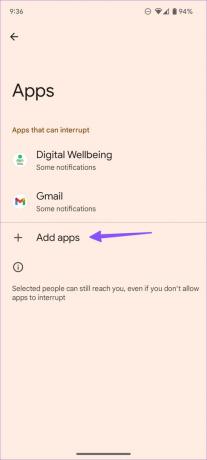
Önemli Bir Uyarıyı Asla Kaçırmayın
Rahatsız Etme özelliğinin Android'de kendi kendine açılması sizi utanç verici bir duruma sokabilir ve başkalarının sizin için endişelenmesine neden olabilir. Rahatsız Etmeyin seçeneği belirli etkinlikler için iyi çalışsa da otomatik olarak açılması gerekmez. Bunun olmasını önlemek için yukarıdaki çözümleri takip edebilirsiniz.
Son güncelleme 03 Ocak 2023
Yukarıdaki makale, Guiding Tech'i desteklemeye yardımcı olan bağlı kuruluş bağlantıları içerebilir. Ancak, editoryal bütünlüğümüzü etkilemez. İçerik tarafsız ve özgün kalır.
Tarafından yazılmıştır
Parth Shah
Parth daha önce teknoloji haberlerini kapsayan EOTO.tech'te çalıştı. Şu anda Guiding Tech'te uygulama karşılaştırması, öğreticiler, yazılım ipuçları ve püf noktaları hakkında yazmakta ve iOS, Android, macOS ve Windows platformlarının derinliklerine dalmaktadır.